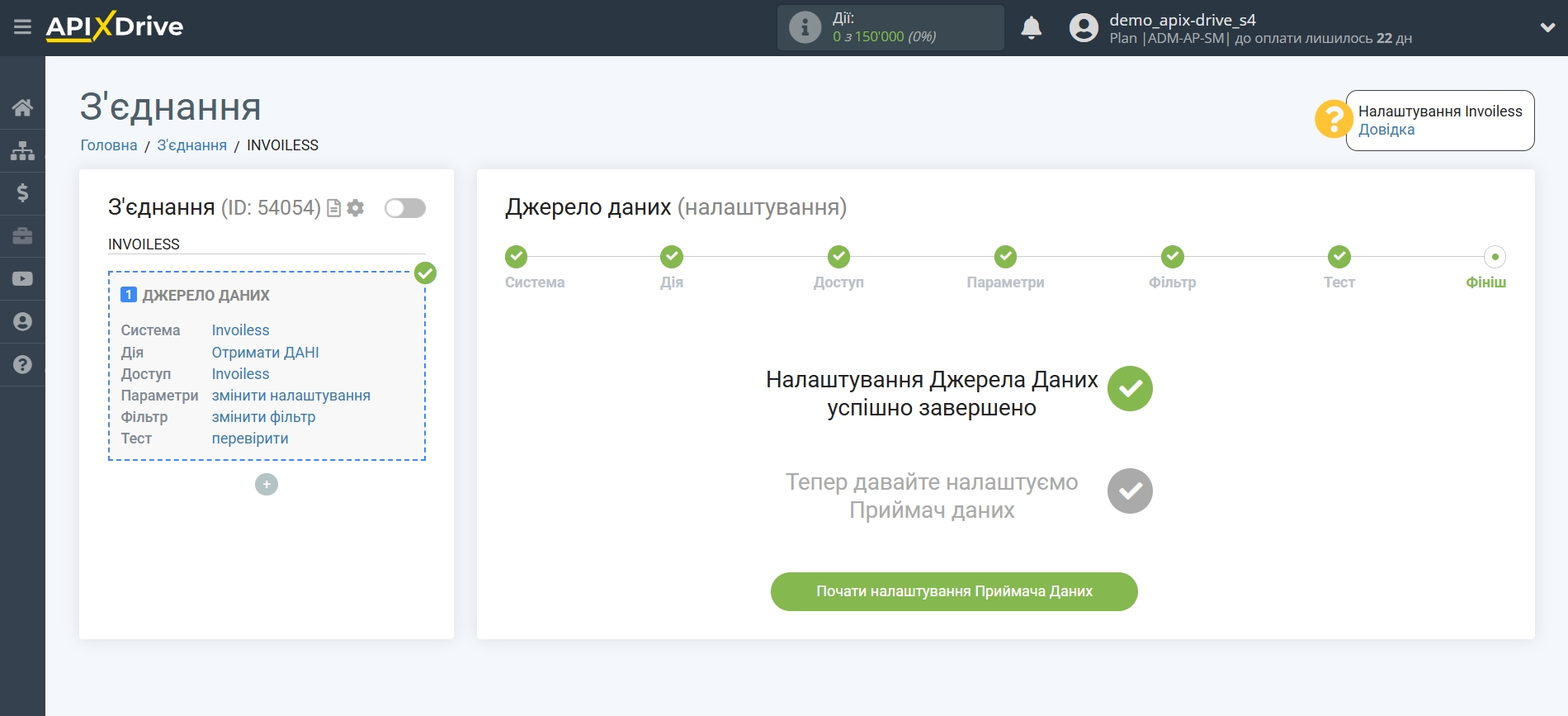Налаштування Invoiless
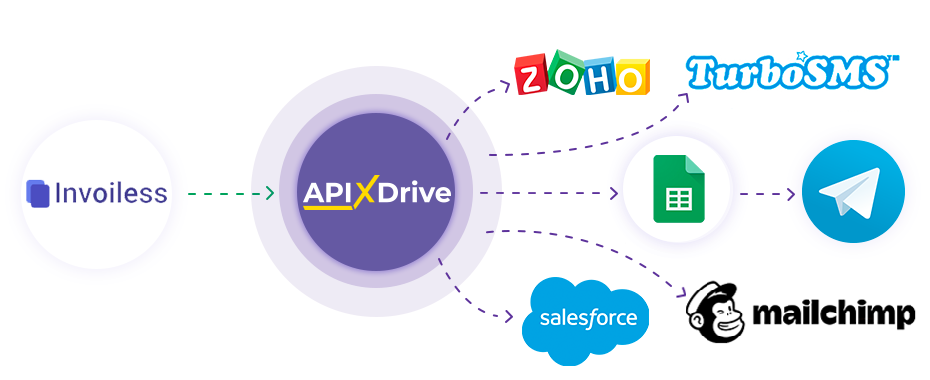
Інтеграція дозволить вам отримувати дані по рахунках із Invoiless, передаючи ці дані в інші системи. Наприклад, дані по новим рахункам ви можете передавати в CRM або Google Sheets, відправляти у вигляді повідомлень до групи менеджерів у Телеграм. Ще ви можете надсилати дані по рахунках до сервісу SMS- або Email-розсилок. Так ви зможете автоматизувати процес взаємодії з клієнтами у зв'язці з сервісами, які використовуєте та зберігати всю інформацію в одному зручному для вас місці.
Давайте пройдемо весь етап налаштування Invoiless разом!
Навігація:
1. Які дані можна отримати з Invoiless?
2. Як підключити акаунт Invoiless до ApiX-Drive?
3. Посилання для отримання даних.
4. Приклад даних по оплаті.
Щоб розпочати налаштування нового з'єднання, натисніть "Створити з'єднання".
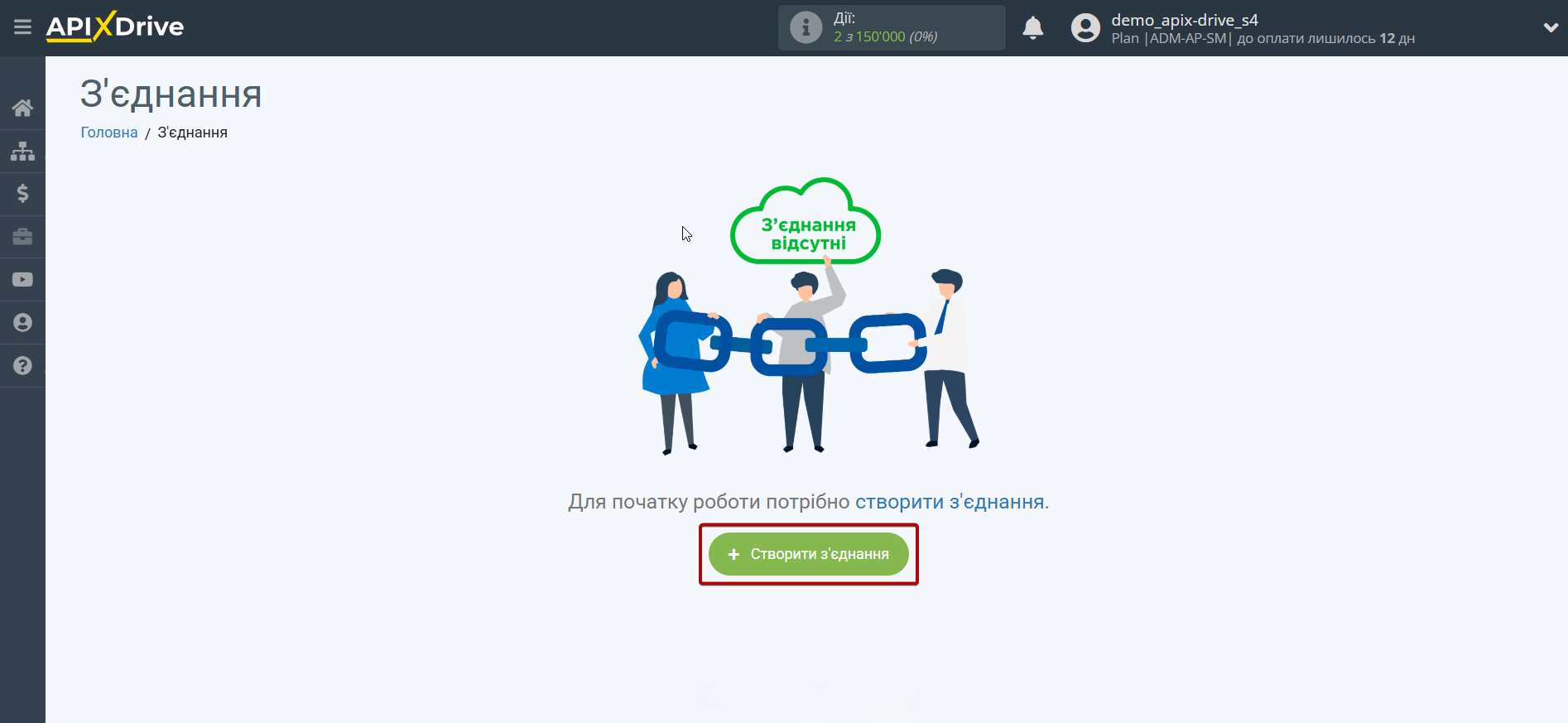
Виберіть систему як джерело даних. У цьому випадку необхідно вказати Invoiless.
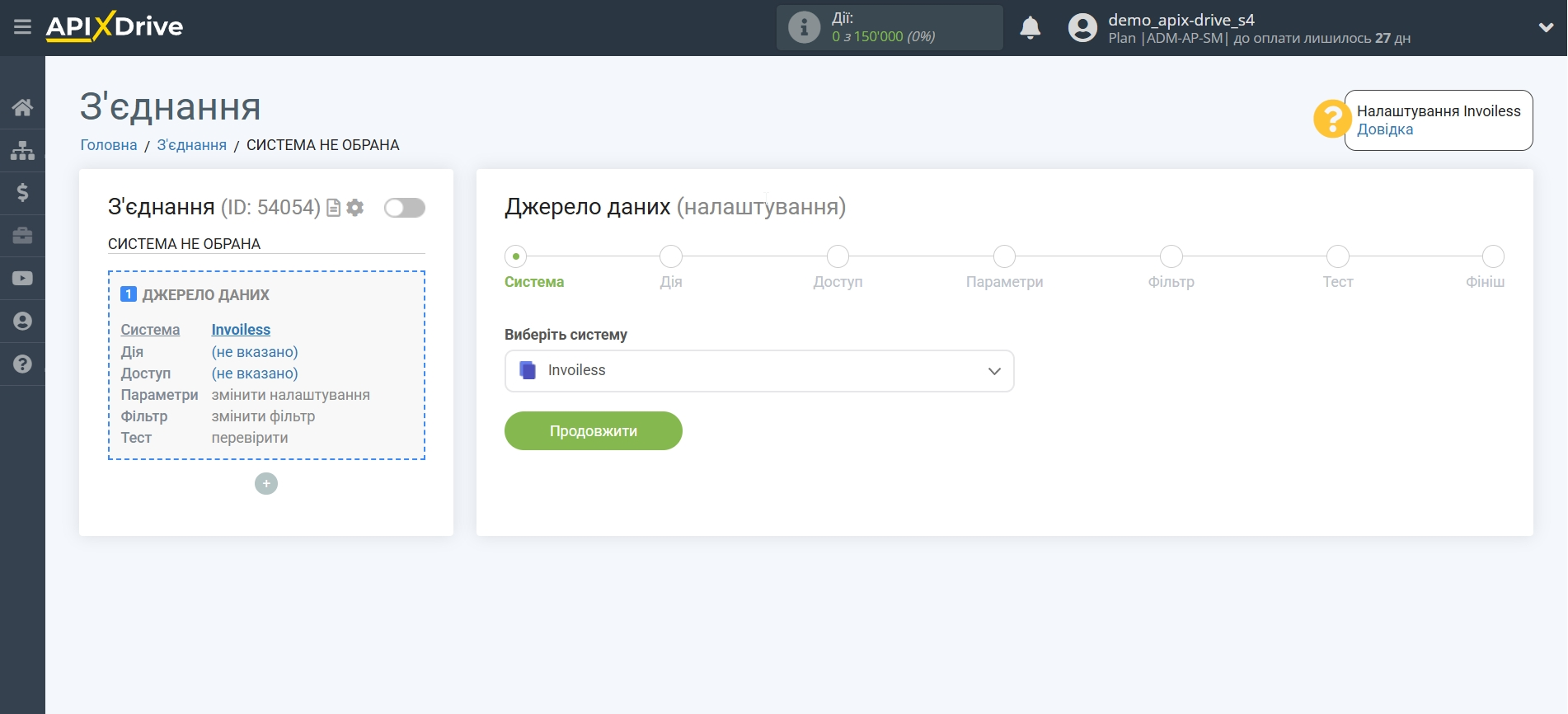
Далі необхідно вказати дію "Отримати ДАНІ".
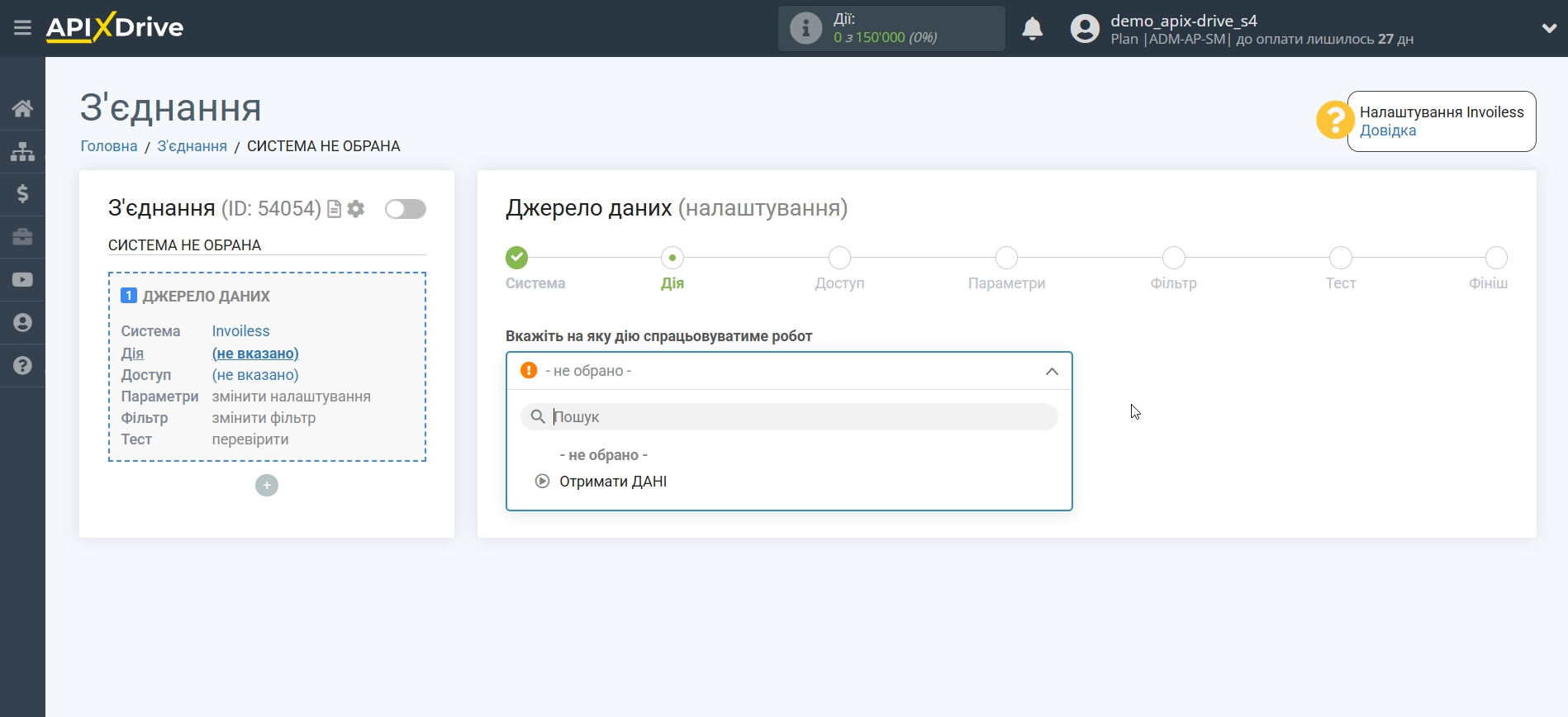
Наступний крок - вибір акаунту Invoiless, з якого відбуватиметься вивантаження даних.
Якщо немає підключених акаунтів до системи, натисніть "Підключити акаунт".
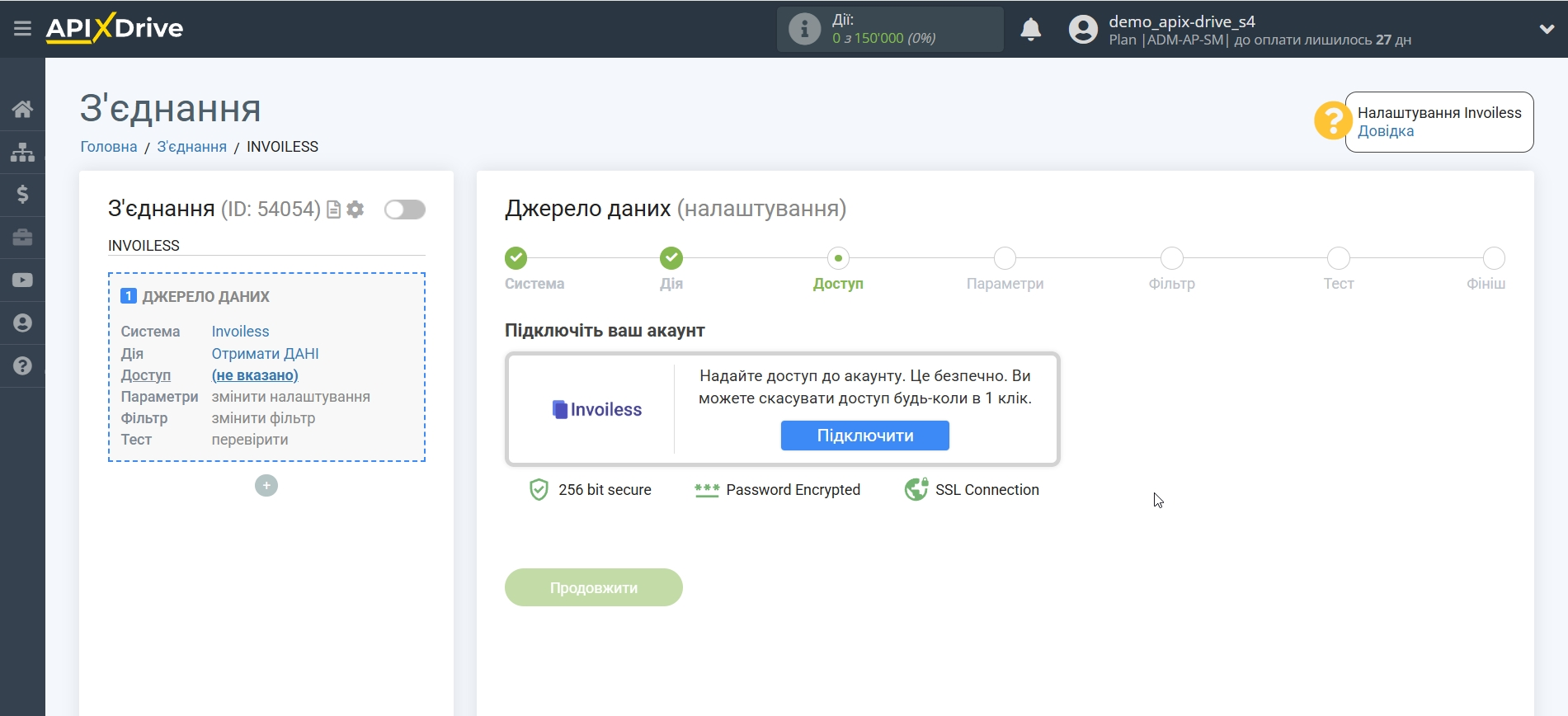
Вкажіть назву вашого акаунту (якщо необхідно) і клацніть "Зберегти".
Після цього відбудеться перезавантаження сторінки і збережений акаунт автоматично буде обраний.
Якщо цього не сталося, виберіть створений акаунт у списку.
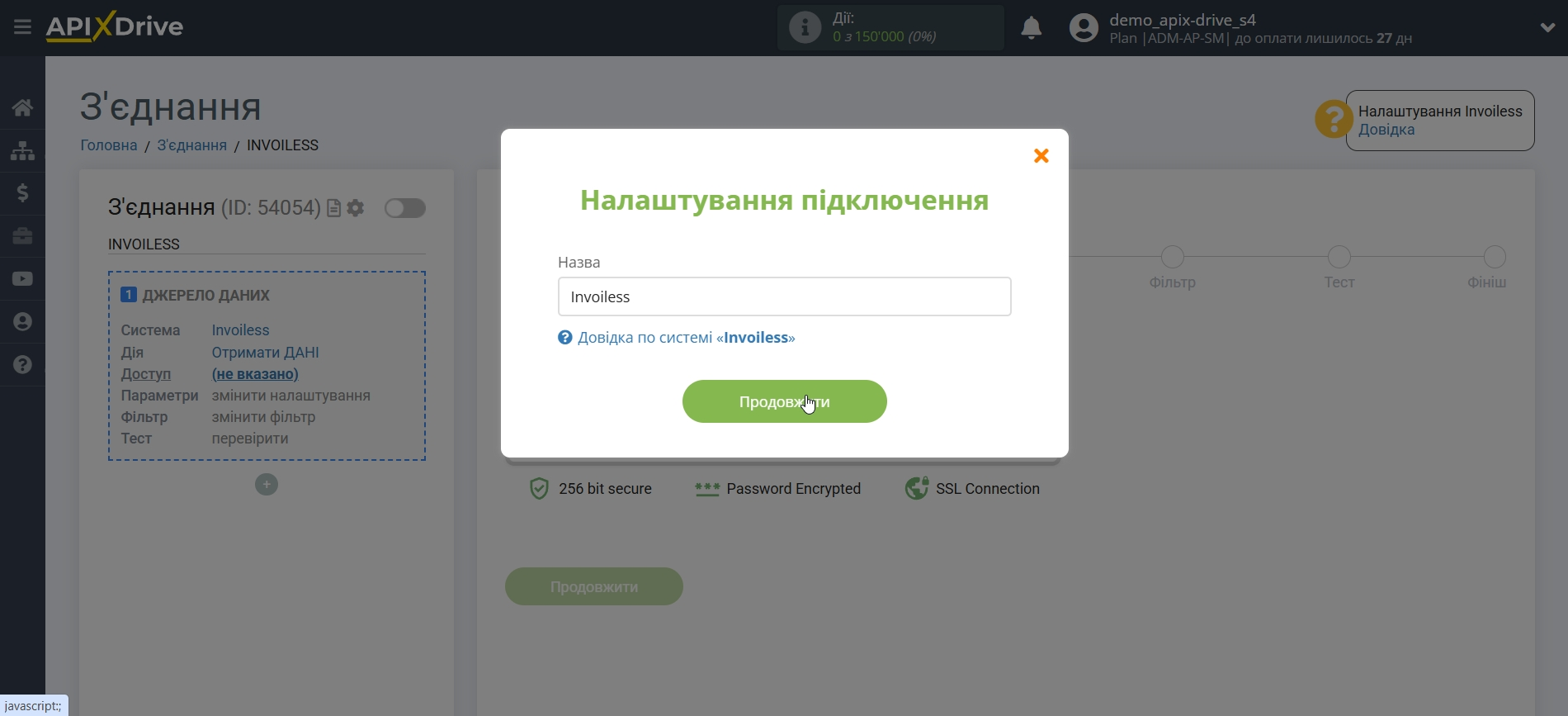
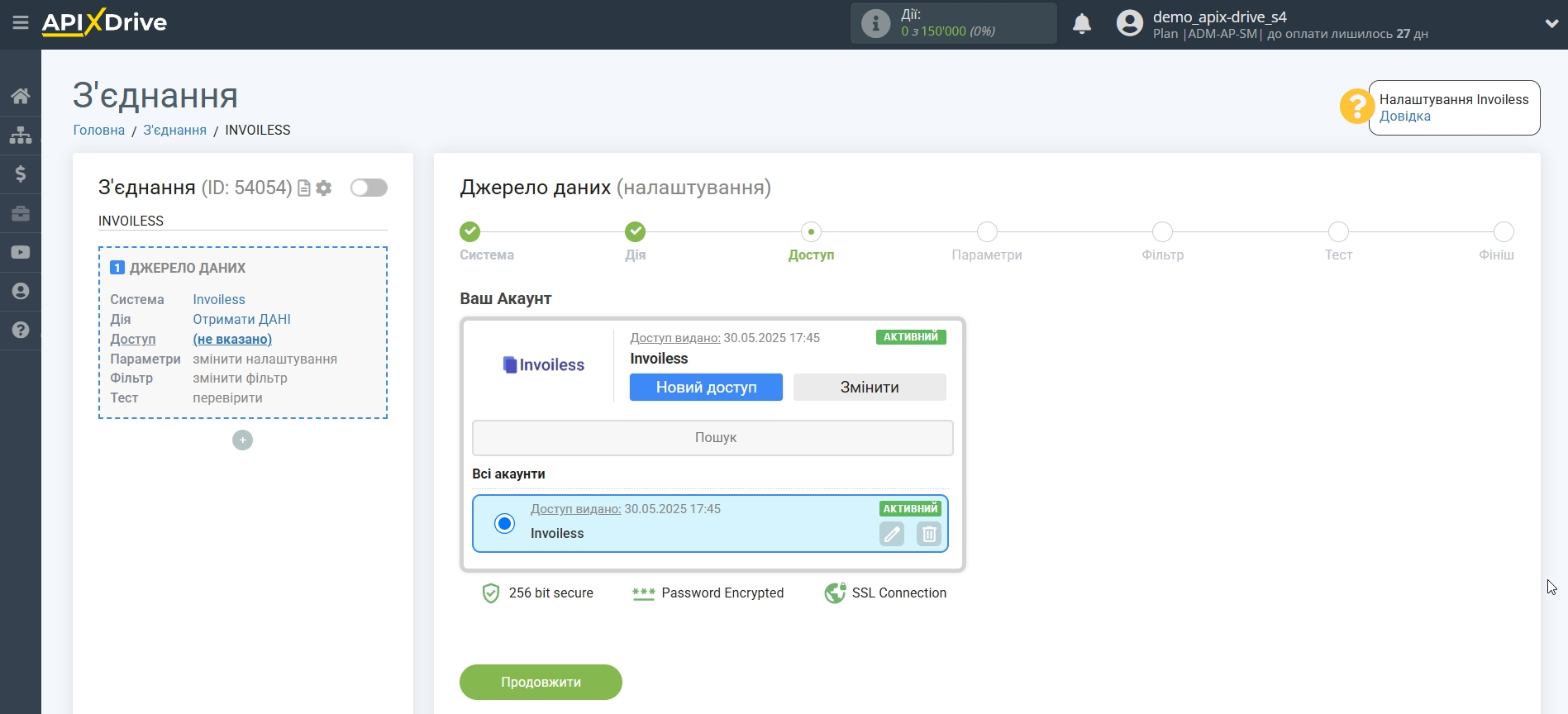
Скопіюйте посилання в полі "URL для отримання даних" і перейдіть до вашого особистого кабінету Invoiless.
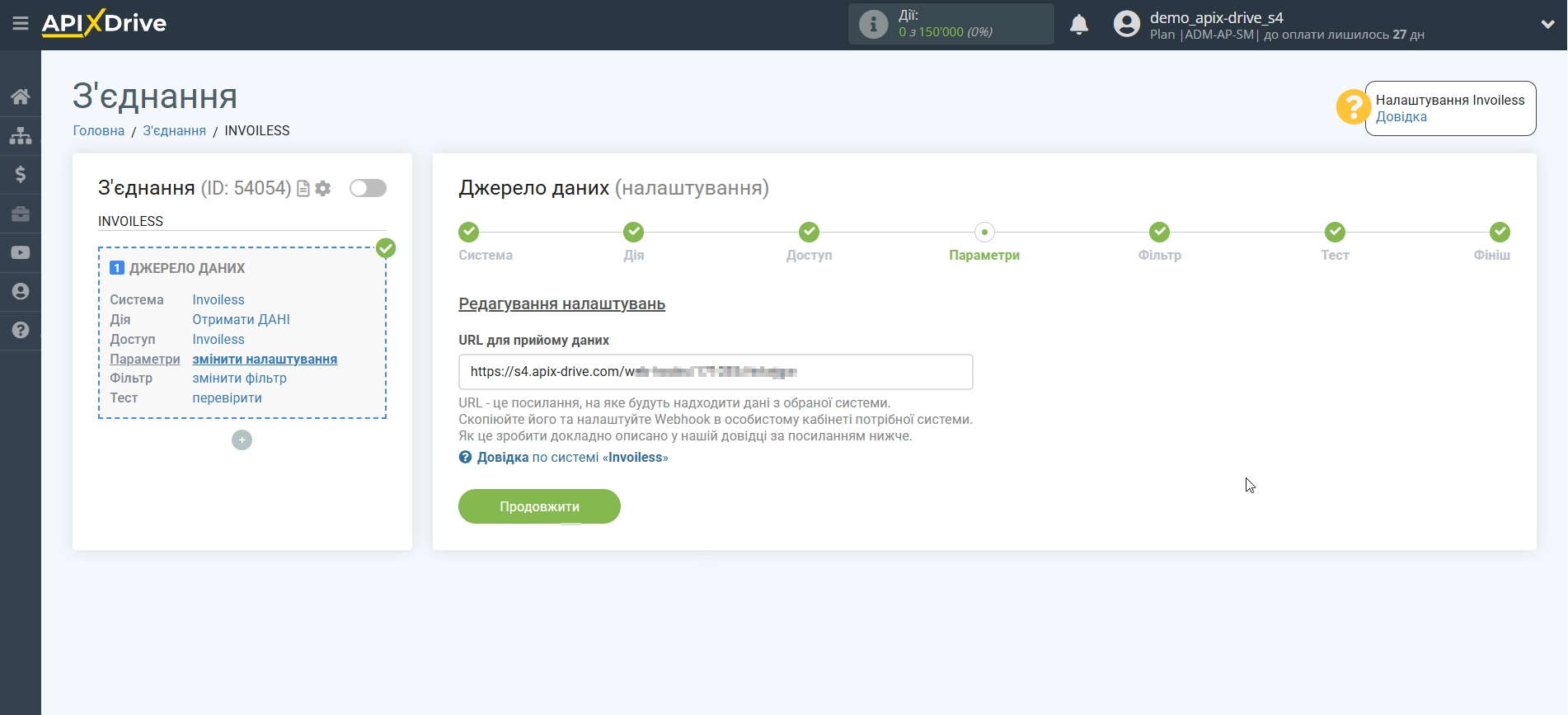
Перейдіть до розділу "Integrations", в блоці Webhook вставте скопійовану URL-адресу з ApiX-Drive і виберіть при якій події будуть надіслані дані. Натисніть Save, щоб зберегти.
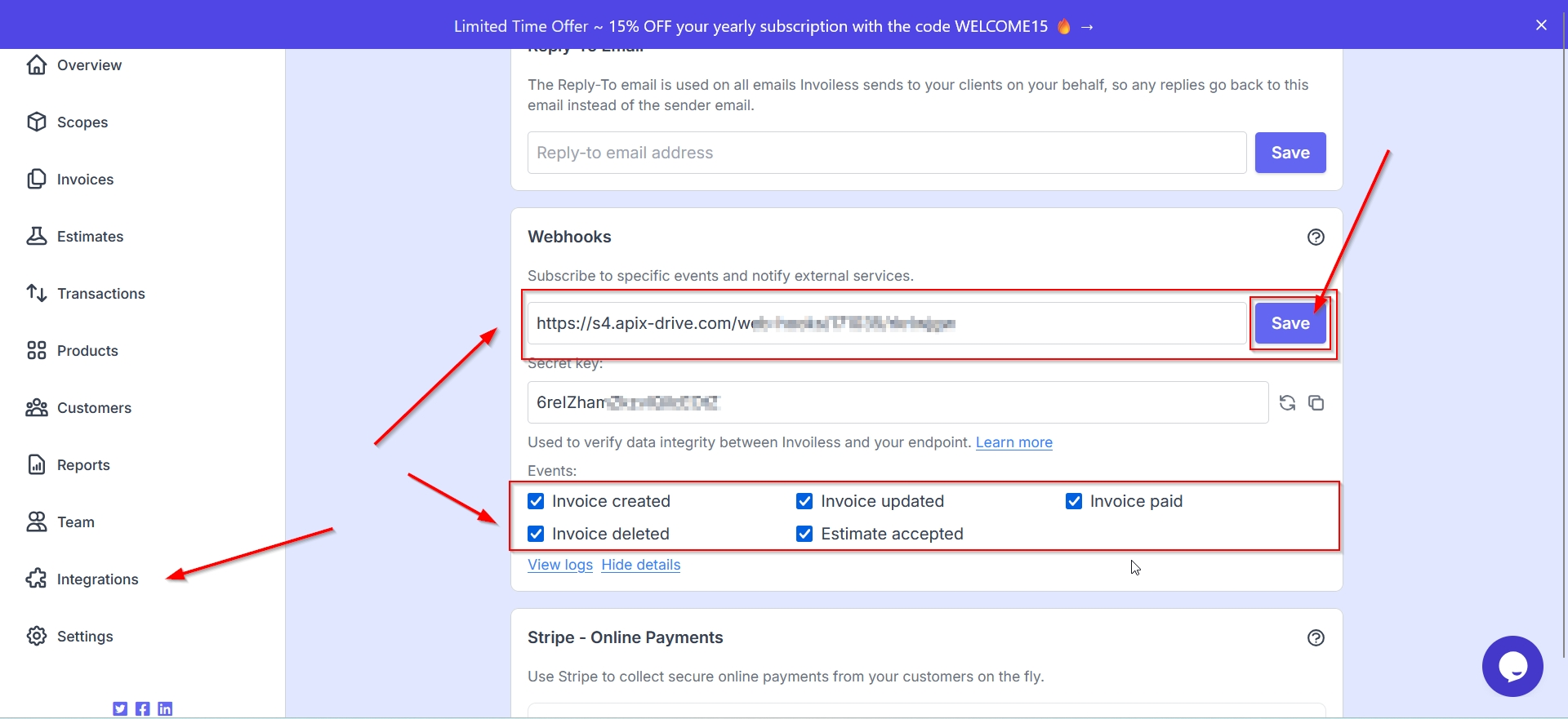
Зверніть увагу! Після налаштування в нашій системі відразу не буде тестових даних та списку полів, тому що на нову URL ще нічого не прийшло.
Потрібно, обов'язково виконати дію, наприклад, створити рахунок .
Після цього на етапі Перевірити в Джерелі даних з'являться поля з даними.
Якщо цього не сталося, натисніть Завантажити тестові дані з Invoiless або повторіть генерацію тестових даних, або зачекайте деякий час, дані надходять не відразу, а протягом 1 хвилини.
Якщо потрібно, ви можете налаштувати Фільтр даних, або клацнути "Продовжити", щоб пропустити цей крок.
Для того щоб дізнатися як налаштовується Фільтр даних перейдіть за посиланням: https://apix-drive.com/ua/help/filtr-danyh
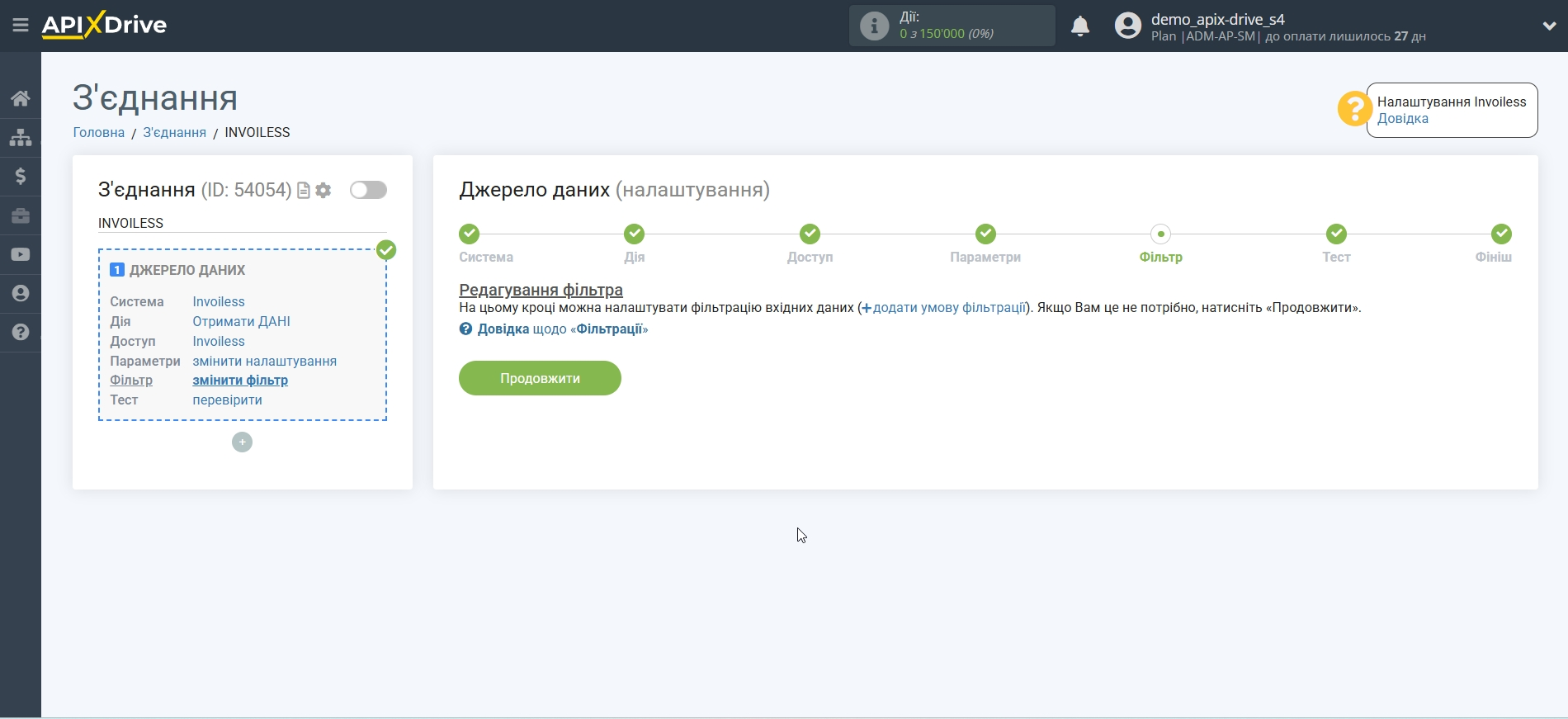
Тепер ви можете побачити тестові дані.
Якщо тестові дані не з'явилися автоматично - клацніть "Завантажити тестові дані з Invoiless" або спробуйте згенерувати дії у вашому Invoiless, на які налаштована робота з'єднання.
Якщо вас все влаштовує - натисніть "Далі".
Зверніть увагу! Після налаштування в нашій системі відразу не буде тестових даних та списку полів, тому що на нову URL ще нічого не прийшло.
Потрібно, обов'язково виконати дію, наприклад, створити рахунок.
Після цього на етапі Перевірити в Джерелі даних з'являться поля з даними.
Якщо цього не сталося, натисніть Завантажити тестові дані з Invoiless або повторіть генерацію тестових даних, або зачекайте деякий час, дані надходять не відразу, а протягом 1 хвилини.
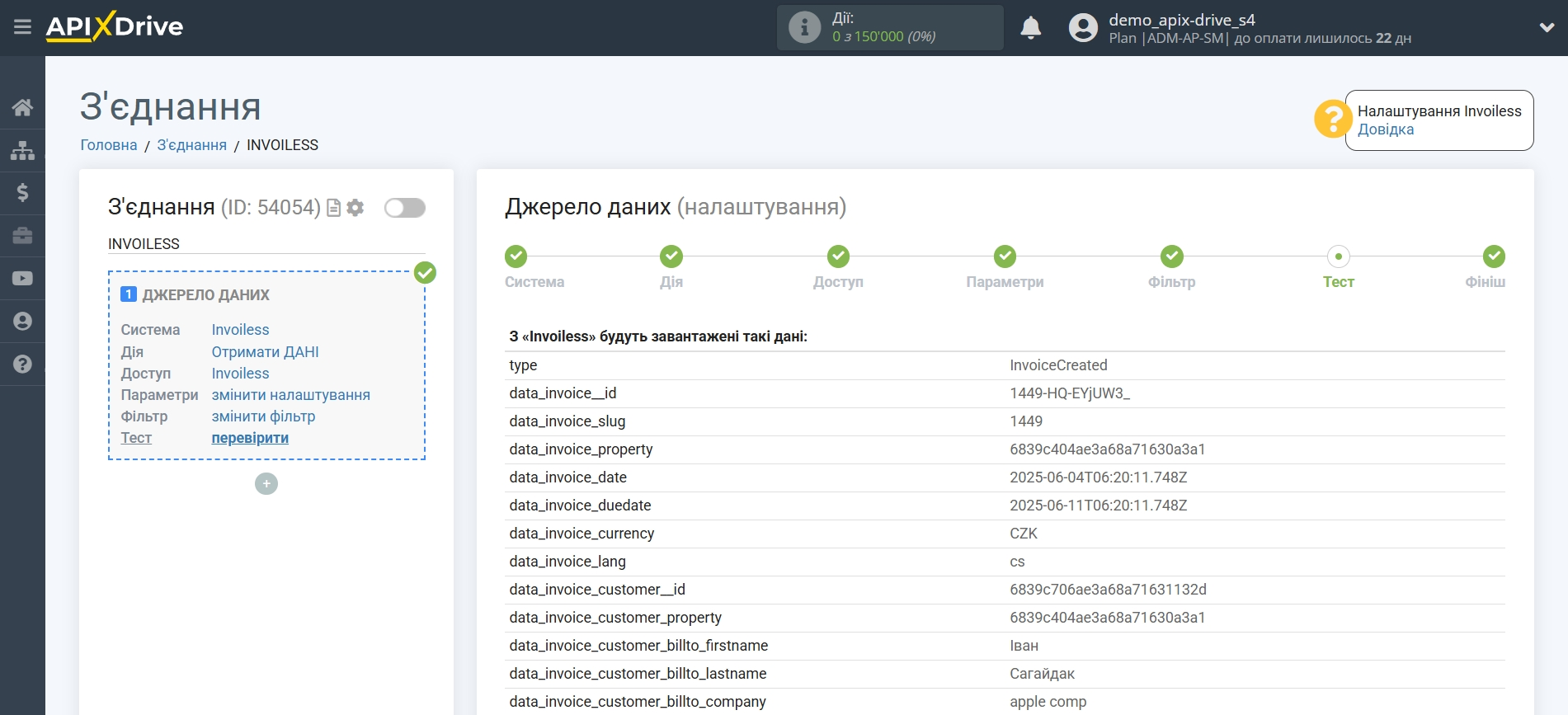
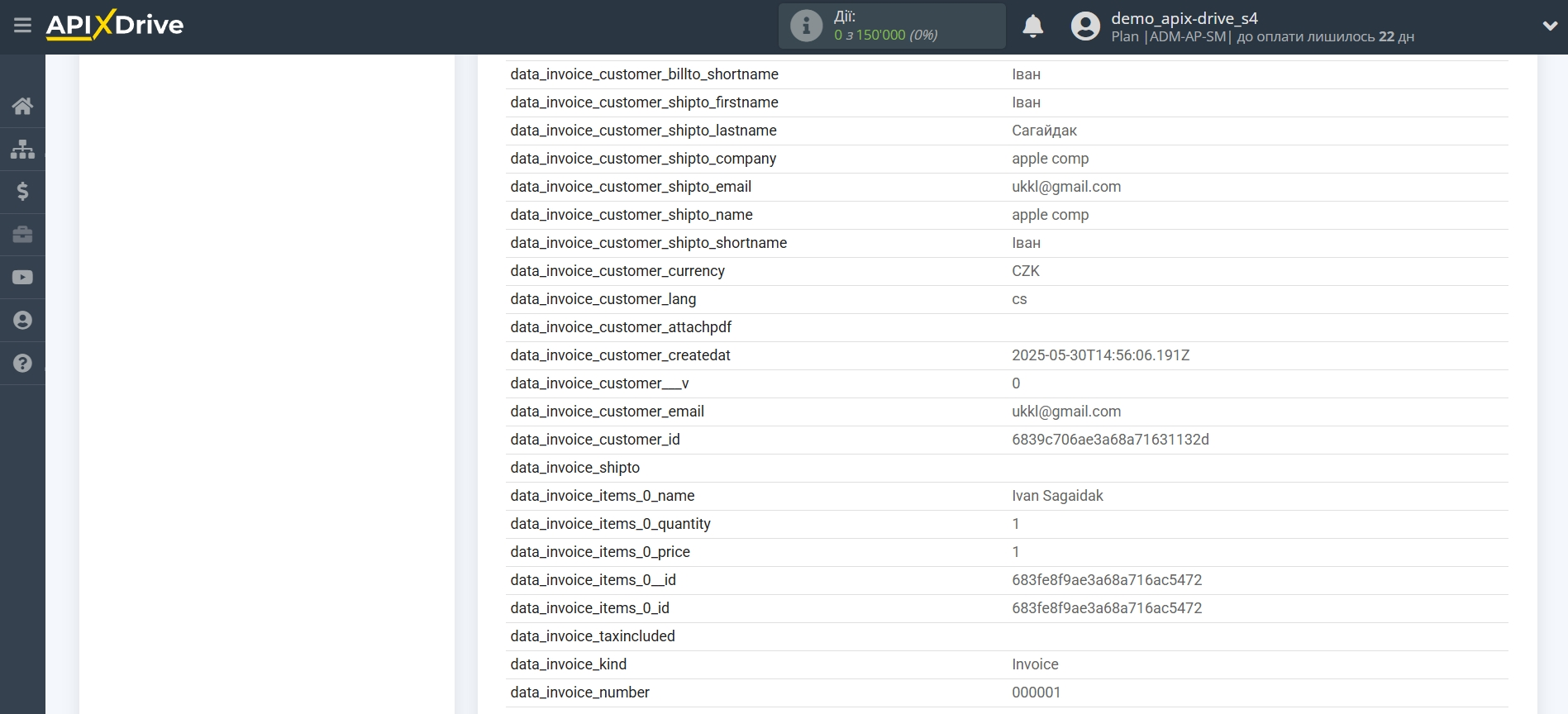
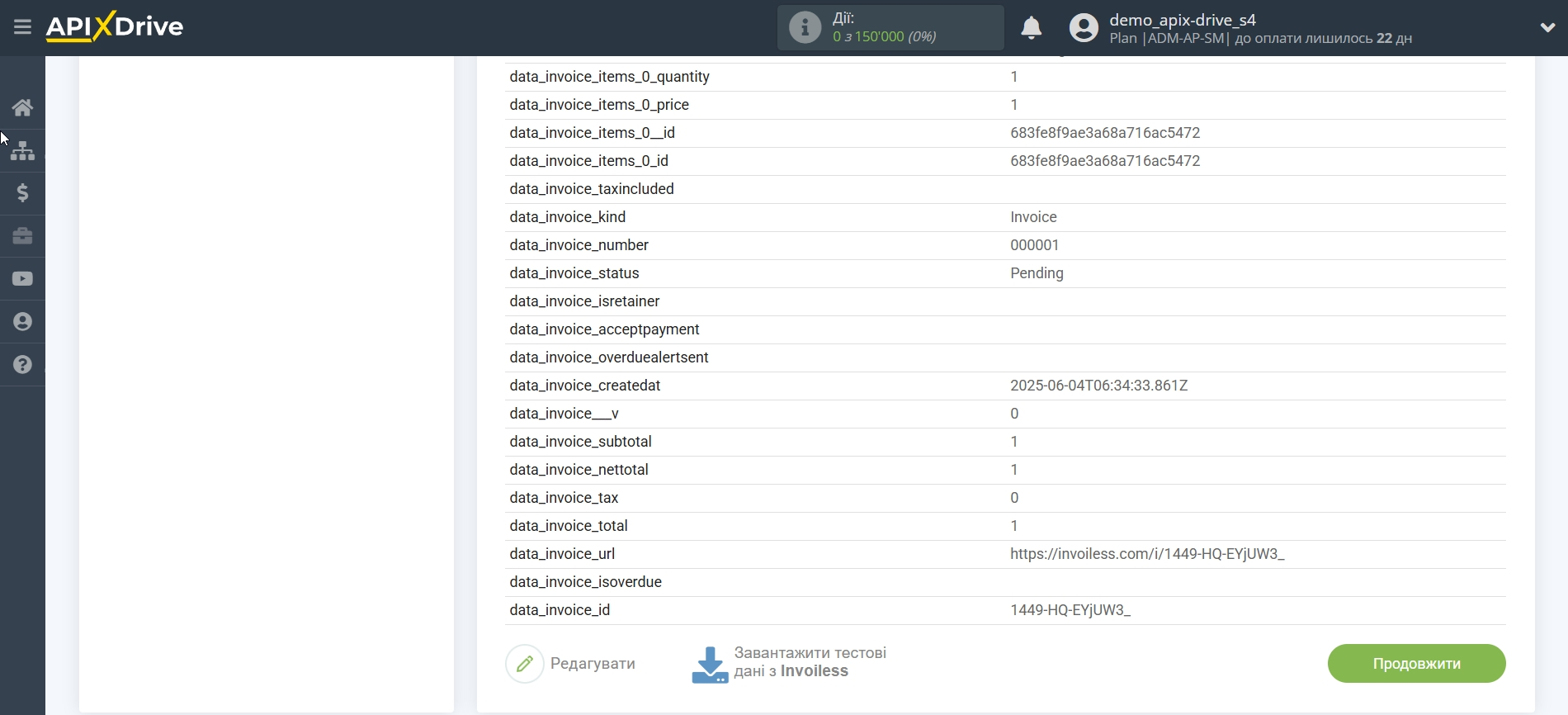
На цьому все налаштування джерела даних завершено! Бачите, як все просто!?
Тепер можна розпочати налаштування системи приймача даних.
Для цього проведіть налаштування самостійно або перейдіть до розділу довідки "Налаштування сервісів", знайдіть необхідний вам сервіс як приймач даних і дотримуйтесь рекомендацій щодо налаштування.
Успіхів!